So beheben Sie das Problem, dass das doppelte Album nicht in der Foto-App auf dem iPhone angezeigt wird
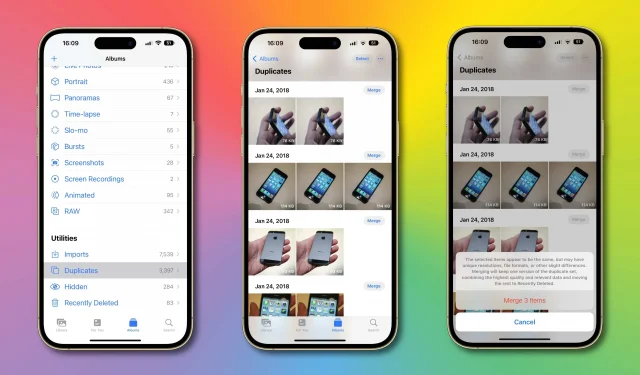
Apple-Duplikaterkennung in Fotos funktioniert nicht? So beheben Sie das Problem, dass das Album „Duplikate“ in der Fotos-App auf dem iPhone unter iOS 16 nicht angezeigt wird!
So beheben Sie, dass doppelte Alben nicht in Fotos angezeigt werden
Die Fotos-App in iOS 16, iPadOS 16 und macOS Ventura bietet die dringend benötigte Duplikaterkennung, sodass Sie doppelte Fotos finden und Ihre Bibliothek schnell bereinigen können. Dies ist eine der vielen tollen „kleinen Funktionen“ in iOS 16, die wie ein Zauber funktioniert. Lesen Sie: So entfernen Sie ganz einfach den Hintergrund von einem Foto auf dem iPhone
Doppelte Bilder werden in einem neuen Album namens „Duplikate“ auf der Registerkarte „Alben“ angezeigt.
Für einige Leute scheint das Update auf iOS 16 jedoch keine Auswirkung auf die Erkennung doppelter Medien in Fotos zu haben. Für sie wird das Duplicates-Album einfach nicht zustande kommen. Die gute Nachricht ist, dass Sie mit etwas Geduld weit kommen – Ihr iPhone benötigt Zeit, um Ihre Bibliothek zu verarbeiten, bevor das Album „Duplikate“ verfügbar ist.
In einem Supportdokument auf der Apple- Website wird erläutert, dass Ihr iPhone zunächst zwei Schritte ausführen muss, bevor das Album „Duplikate“ in der Fotos-App angezeigt wird.
Zunächst muss iOS 16 Ihre Fotobibliothek indizieren. Und wenn die Fotobibliothek indiziert ist, sollte iOS 16 Fotos und Videos analysieren, um Duplikate zu finden. Erst dann wird das Album „Duplikate“ im Abschnitt „Dienstprogramme“ der Registerkarte „Alben“ angezeigt. „Für den Erkennungsprozess muss das iPhone gesperrt und an eine Stromquelle angeschlossen sein“, sagt Apple.
So lassen Sie Ihr iPhone die Indexierung von Fotos abschließen
Wir empfehlen außerdem, die Fotos-App im Vordergrund laufen zu lassen. „Je nachdem, welche Aufgaben im Hintergrund ausgeführt werden und wie groß Ihre Fotobibliothek ist, kann der Vorgang schnell erfolgen oder mehrere Tage dauern“, heißt es.
Du hast es also. Lassen Sie Ihr iPhone einfach über Nacht angeschlossen, damit iOS 16 Ihre Bibliothek indizieren kann, und schon ist alles in Ordnung. Abhängig von der Größe Ihrer Bibliothek müssen Sie diesen Vorgang möglicherweise mehrmals wiederholen, um die Indizierung abzuschließen. In meinem Fall dauerte die Verarbeitung einer Bibliothek von etwa 200 Gigabyte mehr als einen Tag.
So verwalten Sie doppelte Bilder und Videos auf dem iPhone
Wenn Sie iOS 16 haben, starten Sie die Fotos-App, tippen Sie auf die Registerkarte „Alben“ und wählen Sie dann im Abschnitt „Dienstprogramme“ die Option „Album duplizieren“ aus (wenn Sie das Album nicht sehen können, wurden in Ihrer Bibliothek keine identischen Fotos oder Videos gefunden). Sie können jetzt doppelte Medien finden und entfernen, indem Sie die Option „Zusammenführen“ auswählen, die Liste filtern und vieles mehr.
Wenn Sie auf die Option „Zusammenführen“ klicken, werden, wie Sie es erraten haben, die doppelten Elemente zusammengeführt und die qualitativ hochwertigste Version des Fotos/Videos mit allen relevanten Daten in den Duplikaten vermischt.
Am Ende des Vorgangs verbleibt in Ihrer Bibliothek die Version mit der höchsten Qualität, und die verbleibenden Duplikate werden aus dem Album „Zuletzt gelöscht“ entfernt. Wenn Sie Ihre Meinung später ändern, können Sie alle gelöschten Elemente aus dem Album „Zuletzt gelöscht“ bis zu 30 Tage lang wiederherstellen.



Schreibe einen Kommentar